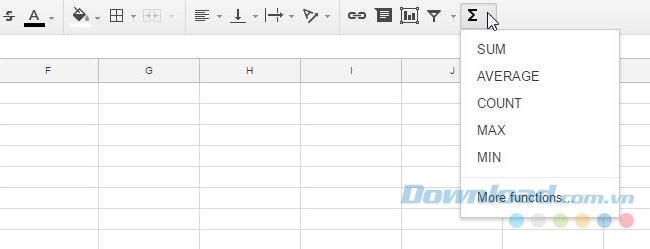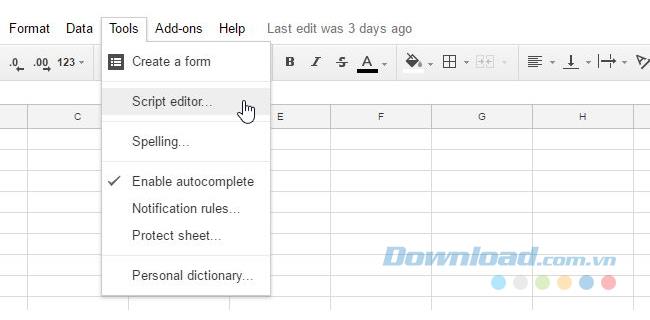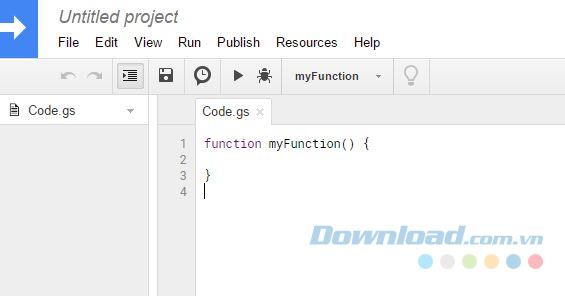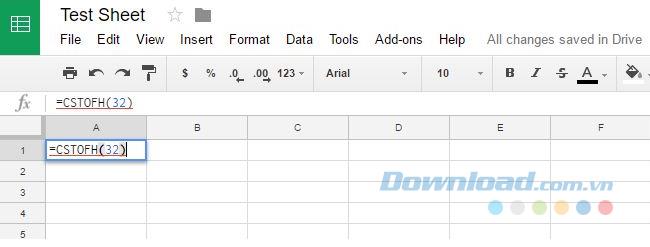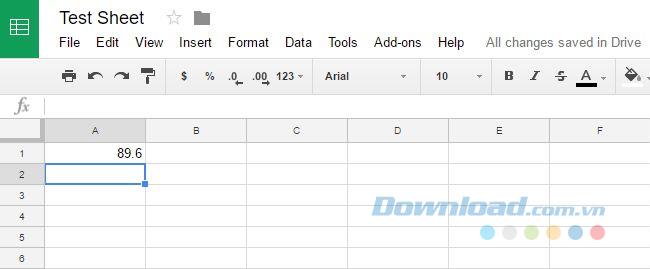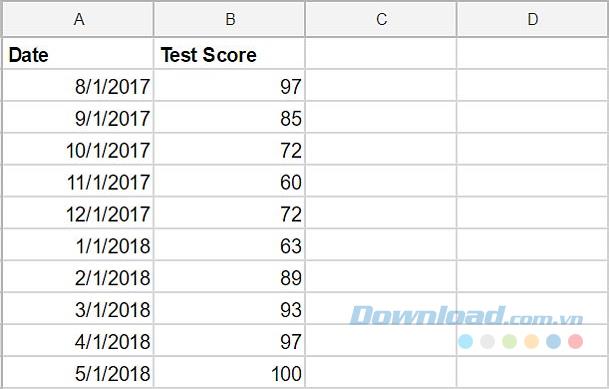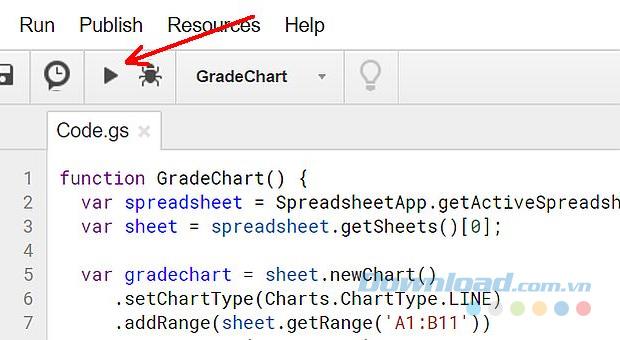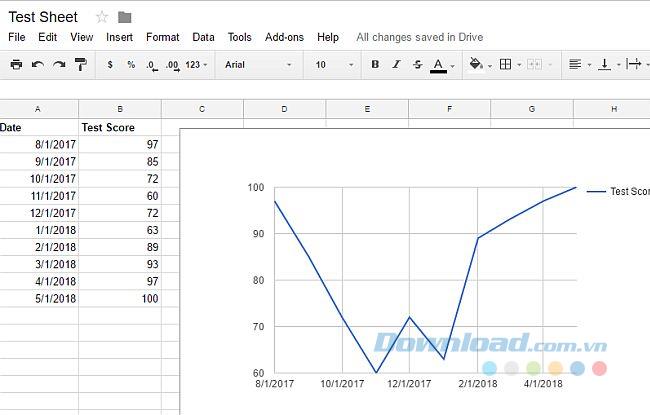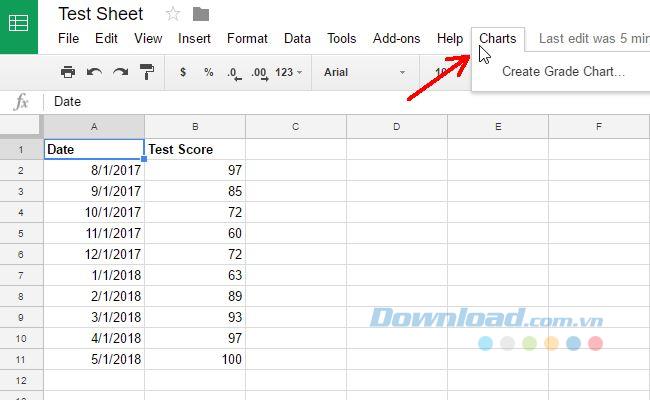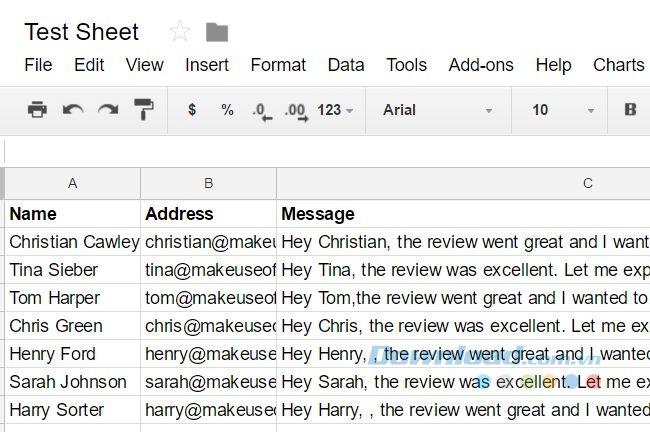Google Sheets atau Google Sheets adalah salah satu alat gratis paling kuat, memungkinkan Anda untuk melacak, menganalisis, atau mencatat segala sesuatu yang dapat Anda bayangkan. Tidak berhenti di situ, Anda dapat meningkatkan kemampuannya dengan Googe Scripts (Google Script).
Google Scrips terdengar rumit dan membingungkan. Anda mungkin berpikir ini melibatkan pengetahuan pemrograman tingkat lanjut tetapi sebenarnya tidak. Artikel ini akan memperkenalkan Anda pada empat skrip sederhana yang membantu Anda menyesuaikan fungsi, secara otomatis membuat bagan berdasarkan data apa pun, menyesuaikan menu Anda di Google Sheets, dan bahkan mengotomatiskannya. pengiriman email bulanan.
1. Buat fungsi kustom Anda sendiri
Membuat fungsionalitas khusus adalah salah satu cara termudah untuk membuat Google Script yang dapat meningkatkan pengalaman Google Sheets Anda. Google Sheets telah menyediakan daftar panjang fungsi yang tersedia. Anda dapat melihat yang paling populer dengan mengklik ikon fungsi pada menu.
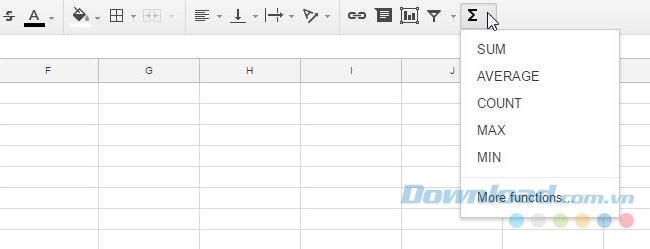
Kemudian klik pada Lebih banyak fungsi ... untuk membuka daftar algoritma, keuangan, teknik, dan lainnya. Namun, Google Scripts memberi Anda fleksibilitas untuk membuat formula pribadi Anda sendiri.
Untuk membuat fungsi kustom pertama Anda, pertama-tama Anda harus membuka editor skrip dengan mengklik Alat> Editor Skrip.
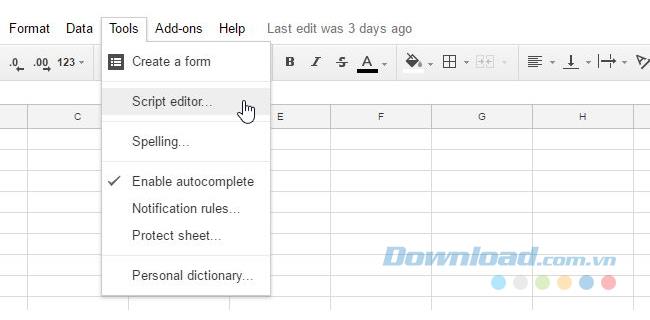
Anda akan melihat jendela yang tampak mirip atau mirip dengan di bawah ini.
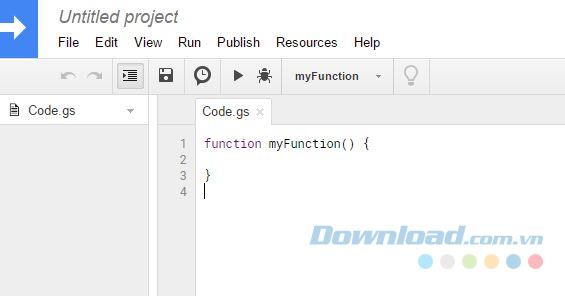
Yang perlu Anda lakukan adalah mengganti apa yang ada di jendela ini dengan fungsi kustom Anda sendiri. Nama fungsi sama dengan yang Anda akan mulai mengetikkan sel di Google Sheets setelah simbol "=" untuk memanggil rumus Anda. Fungsi untuk mengkonversi Celsius ke Fahrenheit akan terlihat seperti ini:
fungsi CSTOFH (input) {
input kembali * 1.8 + 32;
}
Rekatkan fungsi-fungsi di atas ke dalam jendela kode dan kemudian pilih File> Save , beri nama proyek "CelsiusConverter" dan klik OK.
Hanya itu yang harus Anda lakukan. Anda mulai menggunakan fungsi baru Anda dengan mengetikkan "=" diikuti oleh fungsi Anda, dengan angka dimasukkan untuk mengonversi:
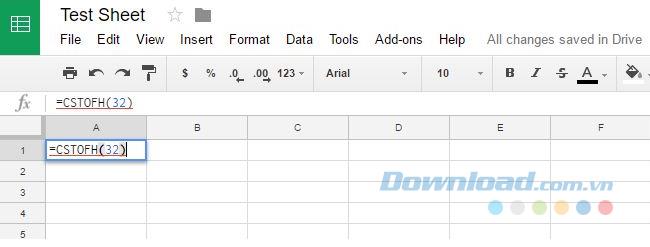
Tekan enter dan Anda akan mendapatkan hasil.
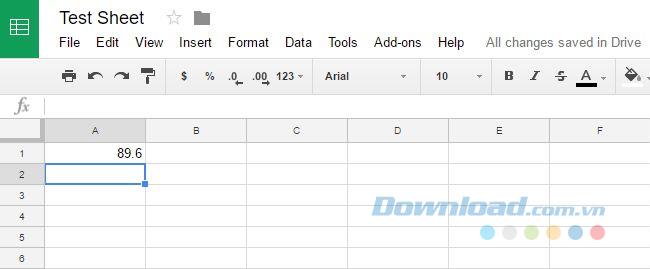
2. Secara otomatis membuat grafik
Anda dapat memiliki spreadsheet baru setiap bulan dengan data baru dan Anda ingin secara otomatis membuat bagan baru tanpa harus membuatnya kembali setiap bulan. Anda bisa melakukan ini dengan membuat fungsi yang akan membuat bagan baru untuk Anda berdasarkan data di buku kerja saat ini yang telah Anda buka.
Misalkan Anda seorang guru dan pada akhir tahun Anda memiliki spreadsheet untuk setiap siswa dengan daftar nilai tes bulanan:
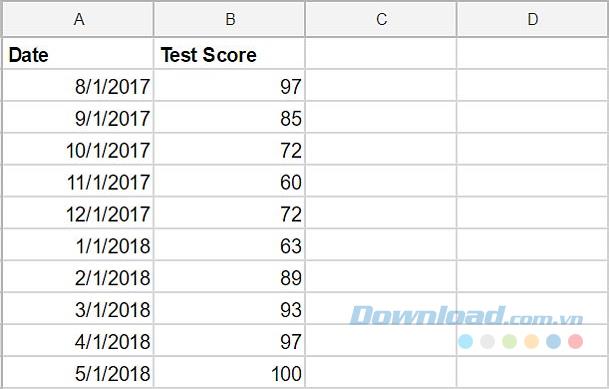
Apa yang ingin Anda lakukan adalah menjalankan satu fungsi pada tabel ini yang secara otomatis akan menghasilkan bagan dalam hitungan detik. Script akan terlihat seperti ini:
function GradeChart () {
var spreadsheet = SpreadsheetApp.getActiveSpreadsheet ();
var sheet = spreadsheet.getSheets () [0];
var gradechart = sheet.newChart ()
.setChartType (Charts.ChartType.LINE)
.addRange (sheet.getRange ('A1: B11'))
.setPosition (5, 5, 0, 0)
.build ();
sheet.insertChart (gradechart);
}
Yang harus Anda lakukan adalah membuka spreadsheet setiap siswa dan klik ikon jalankan di menu di Google Scripts untuk secara otomatis membuat grafik.
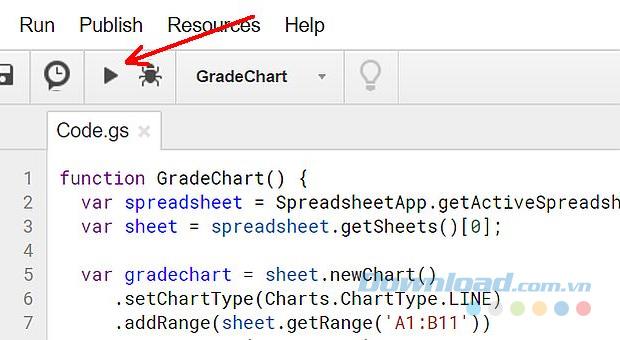
Setiap kali Anda mengklik ikon jalankan, itu akan menjalankan skrip yang Anda buat pada spreadsheet "aktif" (buku kerja yang telah Anda buka di tab browser Anda saat ini).
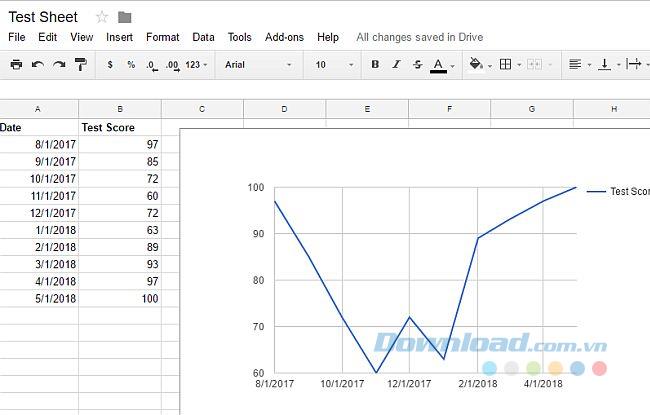
Untuk laporan yang harus Anda buat secara rutin, seperti mingguan atau bulanan, jenis fungsi pemetaan otomatis ini benar-benar dapat menghemat banyak waktu, karena Anda tidak harus membuat ulang dari awal. Saat Anda ingin mengimpor data bagan di lembar kerja baru.
3. Buat Menu kustom
Jika Anda tidak ingin skrip membuat grafik secara otomatis dan menginginkan fungsionalitas itu tepat di ujung jari Anda pada sistem menu di Google Sheets, Anda dapat mewujudkannya.
Untuk membuat menu khusus, Anda perlu memberi spreadsheet item menu baru setiap kali dibuka. Anda dapat melakukan ini dengan membuat fungsi onOpen () di jendela Script Editor di atas fungsi Gradechart yang baru saja Anda buat.
function onOpen () {
var spreadsheet = SpreadsheetApp.getActive ();
var menuItems = [
{name: 'Buat Chart Grade ...', functionName: 'GradeChart'}
];
spreadsheet.addMenu ('Charts', menuItems);
}
Simpan kode lalu muat ulang spreadsheet Anda. Anda akan menemukan bahwa item menu baru muncul dengan nama yang Anda tentukan dalam skrip Anda. Klik pada menu dan Anda akan melihat item menu untuk fungsi itu.
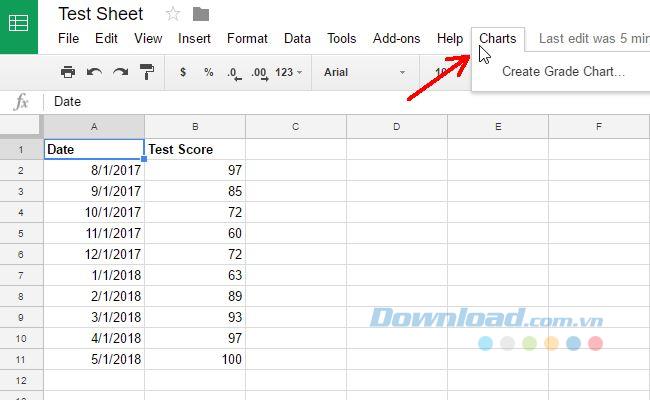
Klik item menu dan itu akan menjalankan fungsi yang sama seperti ketika Anda mengklik ikon jalankan dari dalam editor Google Scripts.
4. Kirim laporan secara otomatis
Skrip terakhir adalah skrip yang akan mengirim email dari dalam Google Sheets. Ini dapat bermanfaat jika Anda mengelola sekelompok besar orang dan Anda harus mengirim beberapa email tentang topik yang sama. Anda mungkin telah melakukan tinjauan kinerja dengan anggota tim individu dan telah mencatat komentar ulasan Anda untuk setiap orang di Google Spreadsheets. Sangat mudah dan hemat waktu untuk hanya menjalankan satu skrip dan ulasan akan secara otomatis dikirim ke 50 atau 60 orang pada saat yang sama tanpa harus membuat setiap email dan mengirimkannya secara individual. Itulah kekuatan Google Scripting.
Mirip dengan cara Anda membuat skrip di atas dalam artikel ini, Anda akan membuat skrip untuk pengiriman laporan otomatis dengan masuk ke editor skrip dan membuat fungsi yang disebut sendEmails () , sebagai berikut: :
function sendEmails () {
var sheet = SpreadsheetApp.getActiveSheet ();
var startRow = 2; // Baris pertama data untuk memproses
var numRows = 7; // Jumlah baris untuk memproses
var dataRange = sheet.getRange (startRow, 1, numRows, 3)
var data = dataRange.getValues ();
untuk (i dalam data) {
var row = data [i];
var emailAddress = baris [1]; // Kolom kedua
pesan var = baris [2]; // Kolom ketiga
var subject = "Catatan ulasan saya";
MailApp.sendEmail (alamat surel, subjek, pesan);
}
}
Jadi, misalkan Anda memiliki lembar kerja yang diatur seperti yang ditunjukkan di sini.
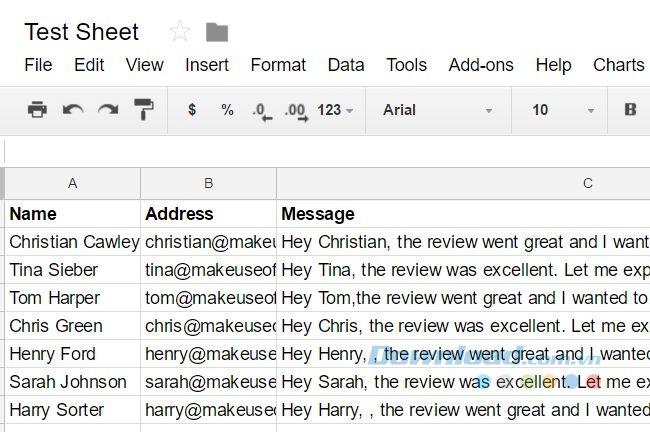
Script di atas akan melakukan segalanya melalui setiap baris dalam spreadsheet dan mengirim email ke alamat di kolom kedua dengan pesan yang Anda masukkan di kolom ketiga.
Fungsi sendEmail di Google Scripts adalah salah satu fungsi yang paling kuat di Google Scripts karena membuka dunia otomatisasi email yang belum pernah Anda pertimbangkan sebelumnya.
Jika sebenarnya Anda memiliki orang lain yang bertanggung jawab untuk mengimpor data ke dalam spreadsheet Google Anda, dan jika Anda secara otomatis mengirim email berdasarkan data yang dimasukkan, Anda dapat melakukan sesuatu seperti mengirim laporan bulanan ke Bos, itu tidak pernah benar-benar perlu membuka email pelanggannya. Script dapat secara otomatis melakukan semua pekerjaan untuk Anda.
Semua fitur Google Script ini akan menunjukkan kepada Anda bahwa hanya dengan beberapa baris kode sederhana, Google Script memiliki hak untuk mengotomatisasi sebagian atau semua Lembar Google. Otomatisasi ini dapat diatur untuk berjalan sesuai jadwal atau berjalan kapan pun Anda ingin mengaktifkannya. Either way, mereka memberi Anda cara untuk mengotomatisasi banyak pekerjaan tanpa menghabiskan banyak usaha dan waktu.